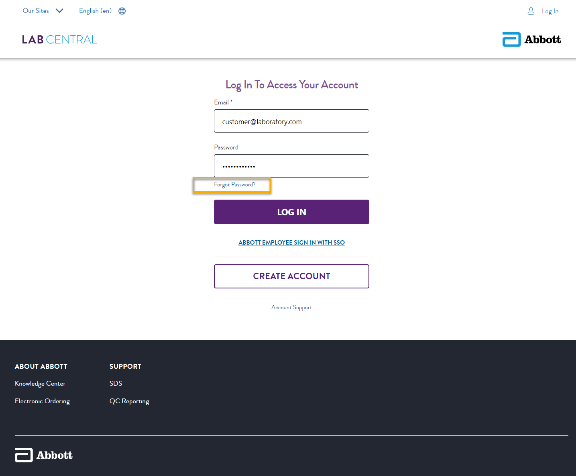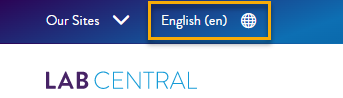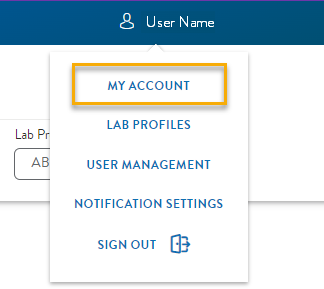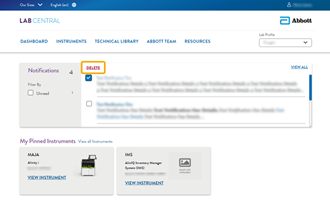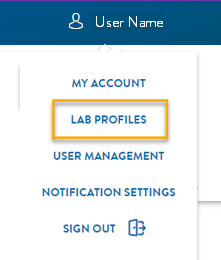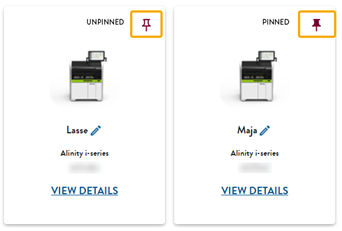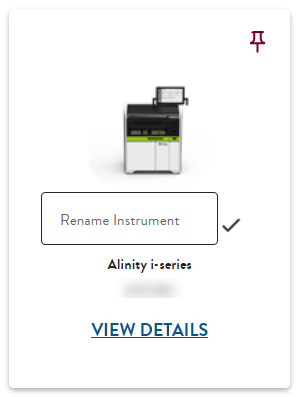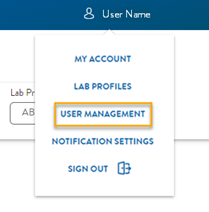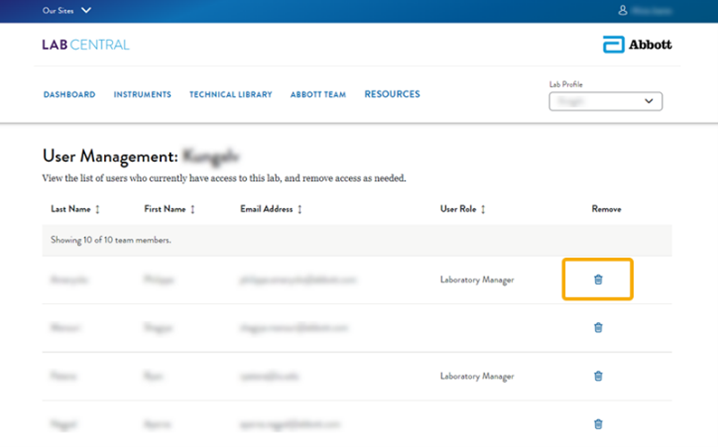Prijavite se na sljedećoj URL adresi: https://labcentral.corelaboratory.abbott
Često postavljanja pitanja
PODRŠKA ZA REGISTRACIJU I PRIJAVU
Kako mogu pristupiti portalu Lab Central?
Kako se mogu registrirati na portalu Lab Central?
- Postojeći korisnici korisničkog portala
- Postojeći korisnik definira se kao registrirani korisnik starog korisničkog portala My Lab
- Vaša prva prijava na portal Lab Central
- Poruka e-pošte s aktivacijom poslana je na vašu staru registriranu e-poštu na portalu My Lab.
Upotrijebite poveznicu koja se nalazi u poruci e-pošte s aktivacijom kako biste ponovno postavili lozinku za pristup na portal Lab Central.
- Poruka e-pošte s aktivacijom poslana je na vašu staru registriranu e-poštu na portalu My Lab.
- Ako ne vidite poruku e-pošte s aktivacijom:
- provjerite mapu neželjene pošte.
- Ako se poruka e-pošte ne prikaže u roku od nekoliko minuta, korisnici se mogu vratiti na zaslon za prijavu portala Lab Central, unijeti adresu e-pošte i lozinku koju su upotrijebili za registraciju, a zatim pritisnuti poveznicu za ponovno slanje poruke e-pošte s aktivacijom.
- Vaša prva prijava na portal Lab Central
- Novi korisnici portala za klijente: novi korisnik definira se kao klijent tvrtke Abbott koji se nikada nije registrirao na starom portalu za klijente My Lab.
- Pronađite broj klijenta i serijski broj uređaja kako biste ispunili obrazac za registraciju koji se nalazi ovdje:
- Izvan SAD-a: https://labcentral.corelaboratory.abbott/int/hr/create-account.html
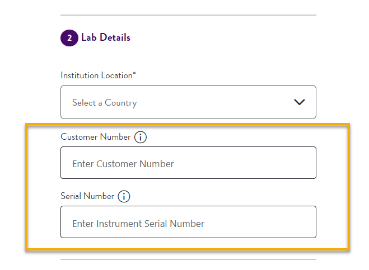
- Kako biste pronašli korisnički broj, pogledajte sljedeće dokumente:
Računi: Upotrijebite svoj broj „Bill to” (Plaća) ili „Ship to” (Pošalji). Pogledajte primjer.
Izvješće o servisu: upotrijebite broj kupca. Pogledajte primjer.. - Kako biste pronašli serijski broj analizatora, pogledajte sljedeći dokument:
Izvješće o servisu: upotrijebite korisnički broj. Pogledajte primjer. - Serijski broj također možete pronaći na
analizatora. - Ako nemate pristup korisničkom broju i/ili serijskom broju analizatora, obratite se svom kontaktu ili predstavniku tvrtke Abbott.
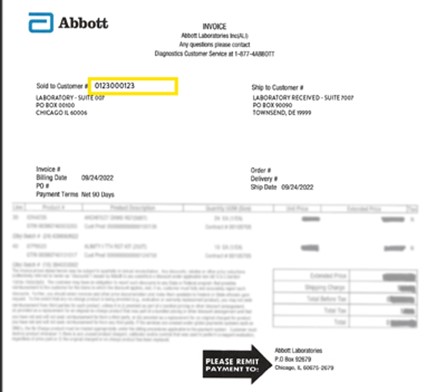
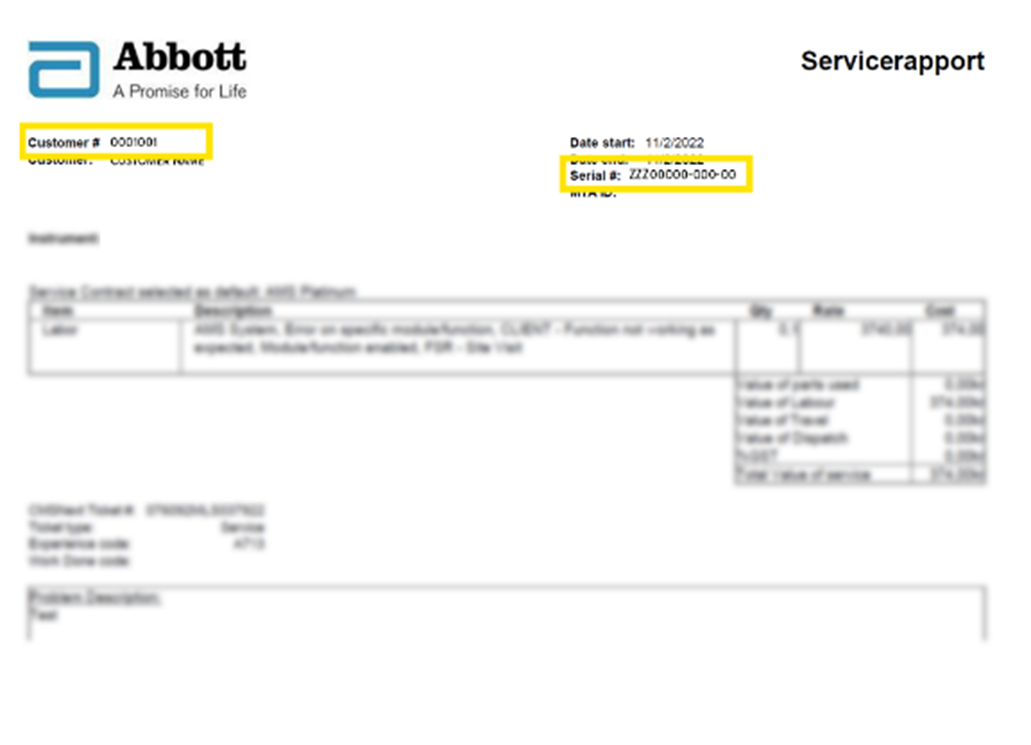
- Nakon dovršetka registracije na portal Lab Central e-poštom ćemo vam poslati poveznicu za potvrdu.
- Ako ne vidite poruku e-pošte za potvrdu:
provjerite mapu neželjene pošte.
Ako se poruka e-pošte ne prikaže u roku od nekoliko minuta, korisnici se mogu vratiti na zaslon za prijavu portala Lab Central, unijeti adresu e-pošte i lozinku koju su upotrijebili za registraciju, a zatim pritisnuti poveznicu za ponovno slanje poruke e-pošte za potvrdu.
- Ako ne vidite poruku e-pošte za potvrdu:
- Ako nemate pristup korisničkom broju i/ili serijskom broju analizatora, obratite se svom kontaktu ili predstavniku tvrtke Abbott.
- Postojeći korisnik definira se kao registrirani korisnik starog korisničkog portala My Lab
Zaboravio/la sam svoju lozinku za portal Lab Central, što trebam napraviti?
- Korisnici mogu zatražiti ponovno postavljanje lozinke vraćanjem na stranicu za prijavu portala Lab Central, pritiskom na poveznicu Forgot Password (Zaboravljena lozinka) i unosom e-pošte koja je upotrijebljena tijekom registracije. Poruka e-pošte za ponovno postavljanje lozinke poslat će se s uputama za ponovno postavljanje lozinke.
- Nisam zaprimio/la poruku e-pošte za ponovno postavljanje lozinke.
- Provjerite postoji li u mapi neželjene pošte ili mapi bezvrijedne pošte adrese CustomerPortal@abbott.com. Ponovno slanje poruke e-pošte može potrajati nekoliko minuta.